
Одним із варіантів, який ми маємо у macOS, є можливість мінімізації програм, вікон чи папок нашого Mac у Dock. Це може бути проблематично для всіх тих користувачів, які нічого не торкалися у своїх початкових налаштуваннях і одночасно відкривати багато програм, інструментів, вікон тощо.
Ми вважаємо проблематичним через те, що коли ви згорнете цю програму, програму чи вікно, вона залишатиметься праворуч від Dock, і коли у вас багато вікон чи програм, керування ними може бути дещо складним. Тож сьогодні ми побачимо як мінімізувати програми безпосередньо на власну піктограму програми в Dock.
Процес простий, і нам залишається лише отримати доступ до Системні налаштування та натисніть Dock. У цьому розділі ми бачимо прапорець «Згорнути вікна в піктограмі програми», і саме його ми повинні вибрати.
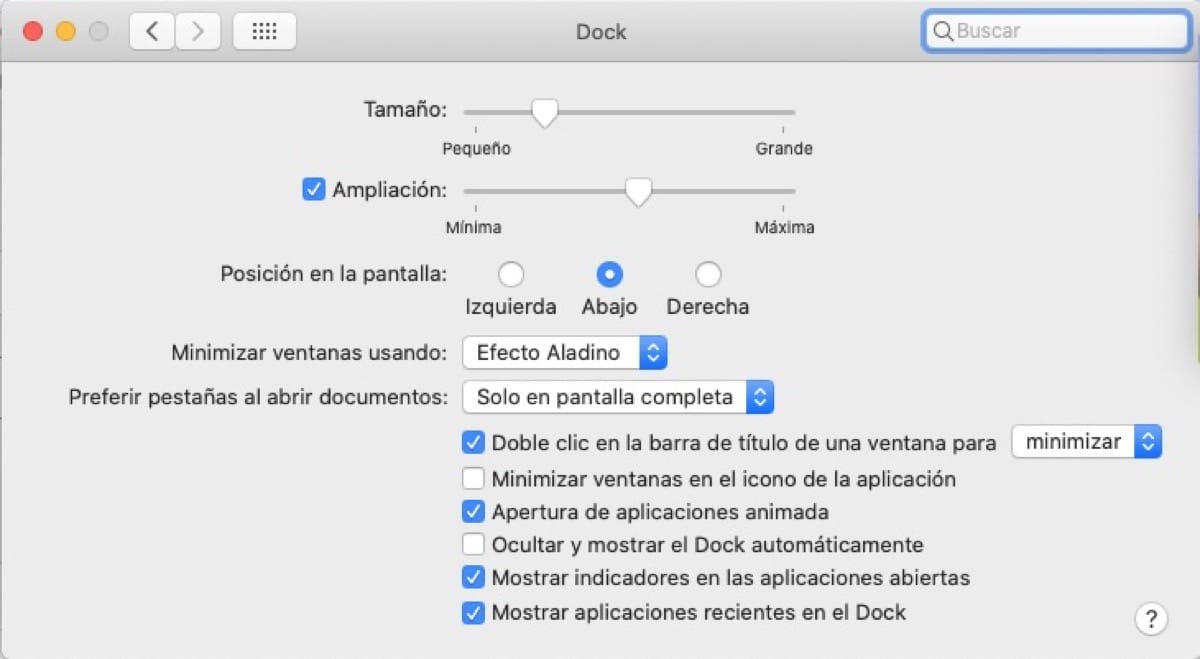
Після позначення, коли ми натискаємо програму чи інструмент, щоб вона була зведена до мінімуму, вона опуститься до нашої док-станції, але його буде збережено безпосередньо в піктограмі самого додатка. Таким чином ми запобігаємо зростанню док-станції вправо або вниз (залежно від його розташування) за допомогою програм, які ми мінімізували.
Коли ви хочете знову відкрити програму в тому місці, де вона була, ви можете натисніть на піктограму програми чи інструменту і готовий. Багатьом користувачам ця опція може не знадобитися активованою, оскільки вони не відкривають багато програм на Mac одночасно, але для тих, хто це робить, найкращий спосіб зробити все трохи більш організованим і не займаючи так багато місця.